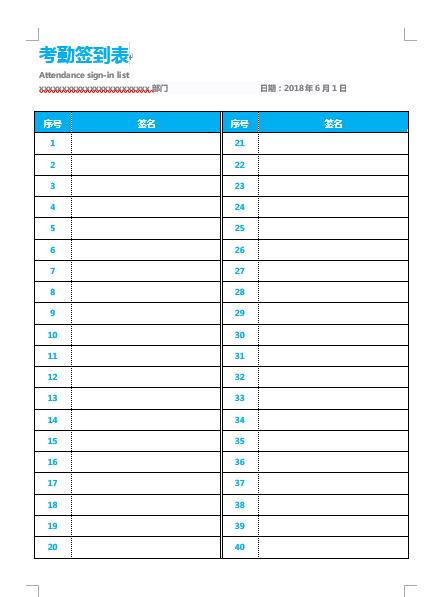私信回复关键词【学一招】,一次性 Get 学一招合集!助你成为高效职场人!
哈喽,大家好呀,小 E 我又来啦!
我们又要元气满满开始学 Excel 了~
话不多说,赶快看第今天的小技巧——用 Excel 做分段式圆环图!
一般来说,用来展现数据组成,或者数据比较少的表格,我们会用饼图来进行数据可视化。
我们以这个表格为例:

选中表格中的数据,在【插入】选项卡中,选择饼图。

插入完成后,你会发现,咦,自己的饼图,怎么和别人的不一样呢?

自己的

别人的
Emmm……这个,唉,差距也太大了吧。

其实很简单啦!
首先,我们把饼图,切换成圆环图。

切换完成后,在环形图右边的加号里,勾选数据标签,最后,更改一下颜色就搞定了!
更改颜色的方法:
按住 Alt Shift A,进行截屏操作时,会看到相应颜色的 RGB 值。
我们只需记录相应的 RGB 值,并将其应用到我们的图表中就完成啦:

怎么样,你学会了吗?
别忘了~私信回复关键词【学一招】,一次性 Get 学一招合集!助你成为高效职场人!
,